¿Te gustaría aprender a enviar un correo electrónico usando Powershell y Gmail? En este tutorial, vamos a mostrarle cómo usar Powershell para enviar notificaciones por correo electrónico mediante la línea de comandos en un equipo que ejecuta Windows.
• Windows 2012 R2
• Windows 2016
• Windows 2019
• Windows 10
Lista de equipos
En la siguiente sección se presenta la lista de equipos utilizados para crear este tutorial.
Como asociado de Amazon, gano con compras calificadas.
Tutorial relacionado - PowerShell
En esta página, ofrecemos acceso rápido a una lista de tutoriales relacionados con PowerShell.
Tutorial - Integración de Gmail
En primer lugar, necesitamos habilitar tu cuenta de Gmail para recibir conexiones de programas externos.
Abre tu navegador y accede a tu cuenta de Gmail.
En nuestro ejemplo, se introdujo la siguiente URL en el navegador:
En la pantalla de inicio de sesión, introduce tu nombre de usuario y contraseña de Gmail.

Después del inicio de sesión, debe acceder a la siguiente DIRECCIÓN URL:
• https://myaccount.google.com/signinoptions/two-step-verification
Habilite la verificación de dos pasos en esta cuenta.
Después de habilitar la verificación en dos pasos, debe tener acceso a la siguiente dirección URL:
• https://security.google.com/settings/security/apppasswords
Cree una contraseña de aplicación.
Selecciona la aplicación gmail y el tipo de dispositivo: Otro.

En nuestro ejemplo, nombramos el dispositivo POWERSHELL.
Haga clic en el botón Generar y tome nota de la contraseña generada aleatoriamente.

A continuación, debe acceder a la siguiente URL:
• https://accounts.google.com/DisplayUnlockCaptcha
Haz clic en el botón Continuar para habilitar el acceso externo a tu cuenta de Google.

Has terminado los pasos necesarios para la integración de Gmail.
La integración de Gmail resolverá el siguiente error.
También resolverá este error.
Has terminado la integración de Gmail.
Tutorial Powershell - Enviar correo electrónico usando Gmail
Usa la línea de comandos de Powershell para enviar un correo electrónico con Gmail.
Introduce las credenciales de la cuenta de Gmail.

Si la prueba se realizó correctamente, recibirá el mensaje enviado.
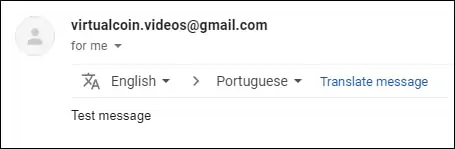
Envíe el correo electrónico con un archivo adjunto con Powershell.
Usa Powershell para enviar un correo electrónico con Gmail y una credencial almacenada.
Usa Powershell para enviar un correo electrónico con Gmail y una credencial.
¡Felicitaciones! Puedes usar PowerShell para enviar correos electrónicos con Gmail.
